Excelは、請求書や領収書の作成時に消費税計算を行う際に非常に便利なツールです。消費税率の適用や端数処理の方法によって、計算結果が変わることがあります。
まず、基本となる税抜き価格と消費税率から消費税額を計算する方法を見ていきましょう。次に、これらの情報をもとに税込み価格を導き出します。
消費税率の確認
消費税率には
- 10%
- 8%
のパーセントスタイル形式か、
- 0.1
- 0.08
の倍率形式が利用可能です。なおパーセントスタイル形式を利用時には「%」は半角とします。
「消費税額」の計算と端数処理
消費税額は、税抜き価格に消費税率を乗じて求められます。端数処理の各関数における第2引数の「0」は「整数化」を意味します。
端数処理:切り捨て ROUNDDOWN関数
Excelで「消費税額」の計算を行う際、端数処理を「切り捨て」で行いたい場合は、ROUNDDOWN関数を使用します。第2引数の「0」は「整数化」を意味します。
- 公式:
=ROUNDDOWN(税抜き価格 * 消費税率, 0)
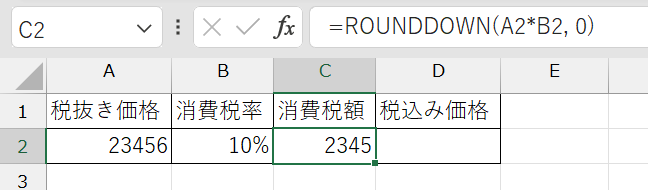
上図ではセルC3へ
=ROUNDDOWN(A2*B2, 0)
の式を設定しています。なお、消費税率が「10%固定」であるならば
=ROUNDDOWN(A2*10%, 0)
でもかまいません。
端数処理:切り上げ ROUNDUP関数
端数処理を「切り上げ」で行いたい場合は、ROUNDUP関数を使用します。
- 公式:
=ROUNDUP(税抜き価格 * 消費税率, 0)
端数処理:四捨五入 ROUND関数
端数処理を「四捨五入」で行いたい場合は、ROUND関数を使用します。
- 公式:
=ROUND(税抜き価格 * 消費税率, 0)
税込み価格の計算
税込み価格は、税抜き価格に消費税額を加えて計算されます。公式1、2、3のいずれも使用可能です。
- 公式1:
=税抜き価格 + 消費税額 - 公式2:(順に切り捨て、切り上げ、四捨五入)
=税抜き価格 + ROUNDDOWN(税抜き価格 * 消費税率, 0)=税抜き価格 + ROUNDUP(税抜き価格 * 消費税率, 0)=税抜き価格 + ROUN(税抜き価格 * 消費税率, 0)
- 公式3:(順に切り捨て、切り上げ、四捨五入)
=ROUNDDOWN(税抜き価格 * (100% + 消費税率), 0)=ROUNDUP(税抜き価格 * (100% + 消費税率), 0)=ROUND(税抜き価格 * (100% + 消費税率), 0)
この計算式を用いることで、消費税額を端数処理したあとの正確な税込み価格を求めることができます。
「消費税額」の計算・実例シート
以下のような表における消費税額と税込み価格の計算式例を考えましょう。
| 税抜き価格 | 消費税率 | 消費税額 | 税込み価格 |
|---|---|---|---|
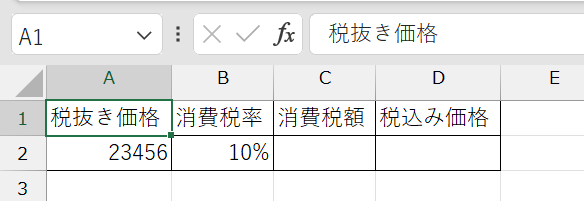
Excelでの具体的な手順(切り捨て形式の一例)
- 税抜き価格をA2セルに入力します(例: 23456)。
- 消費税率をB2セルに入力します(例: 10%か0.1)。
- 消費税額の計算式
=ROUNDDOWN(A2*B2, 0)
をC2セルに設定します。
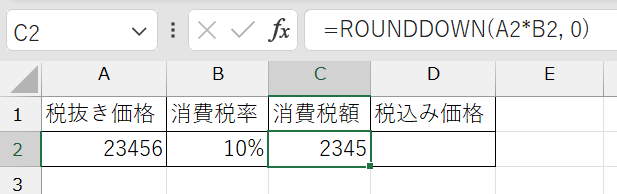
- 税込み価格の計算式
=A2 + ROUNDDOWN(A2*B2, 0)
をD2セルに設定します。
- また、この表では
=A2 + C2
でも同じです。
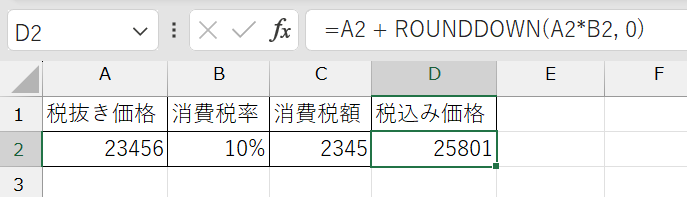
まとめ
Excelを使用することで、消費税計算を簡単かつ正確に行うことができます。端数処理の方法は状況に応じて変更可能ですので、必要に応じてROUNDDOWN関数(切り捨て)、ROUNDUP関数(切り上げ)、ROUND関数(四捨五入)を使用してください。

コメント